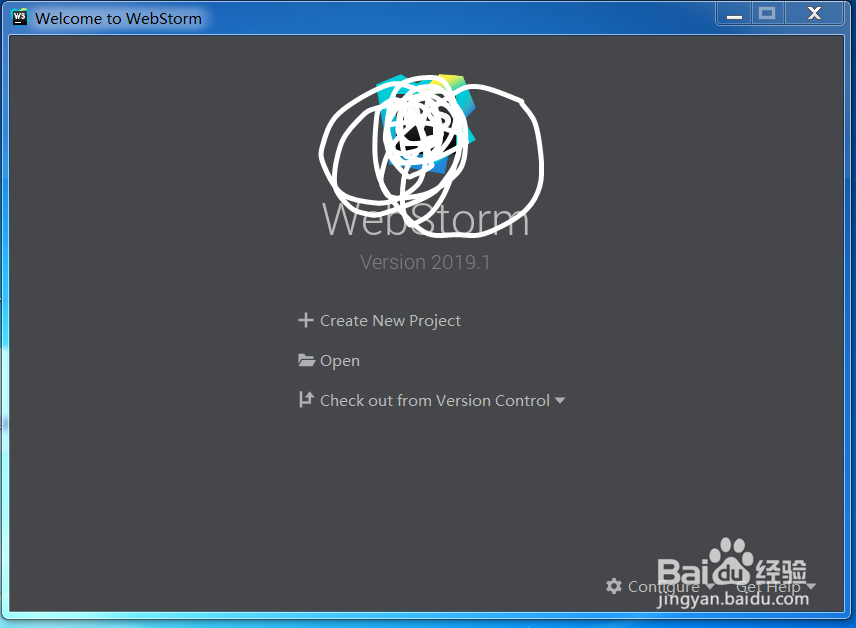1、如图所示下载完成后打开安装向导界面,点击Next按钮进入到下一步操作
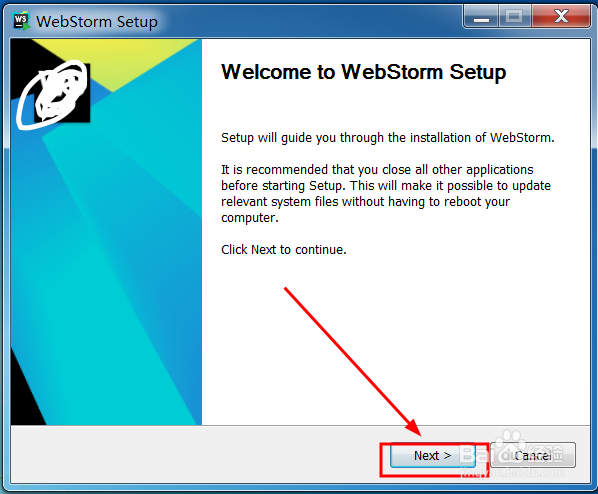
2、然后进入到这个界面,可以自定义选择安装目录,主要左下角的所需磁盘和磁盘剩余空间大小
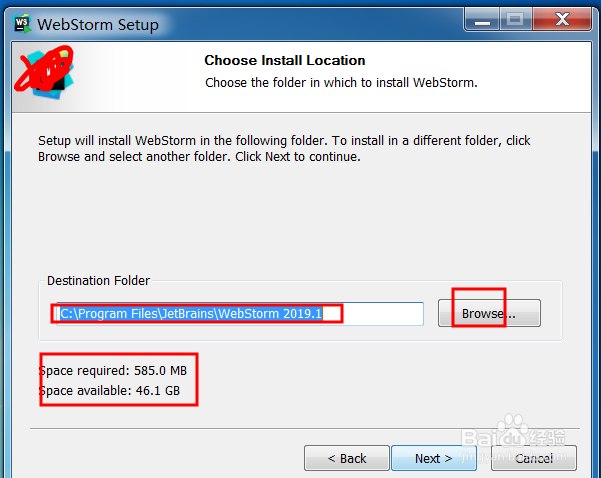
3、然后这里是选择一些自定义的操作设置,第一个是版本,关联文件和是否安装一个插件
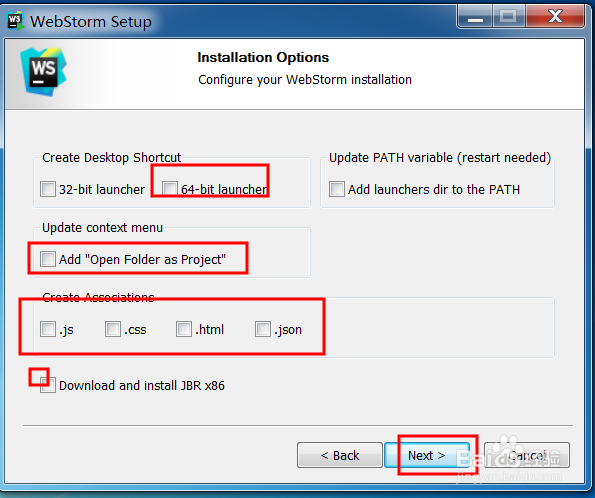
4、这个界面是选择在开始菜单的文件夹名称,点击Next按钮继续
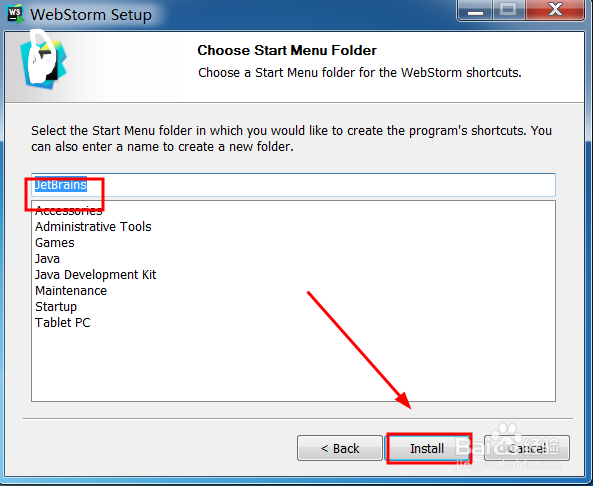
5、接着就是等待软件进行安装了,需要耐心等待几分钟即可
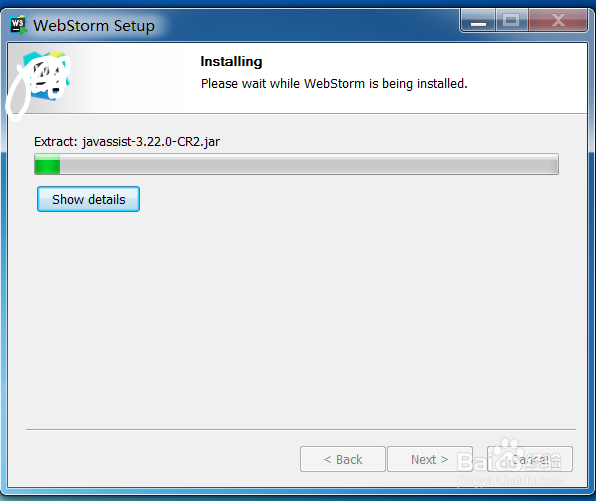
6、安装完成的界面如图所示,点击图中的finish按钮关闭向导,可以勾选中间的额选项立刻打开软件使用
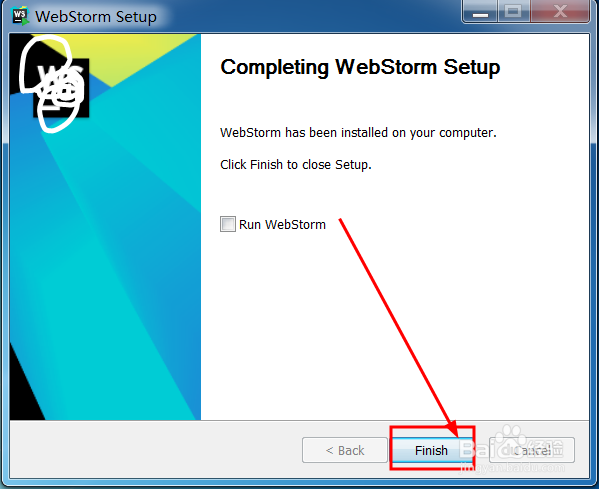
7、打开软件后会弹出如图所示的许可协议界面,同意并继续即可,之后会设置一些界面效果,根据自己的选择设置即可
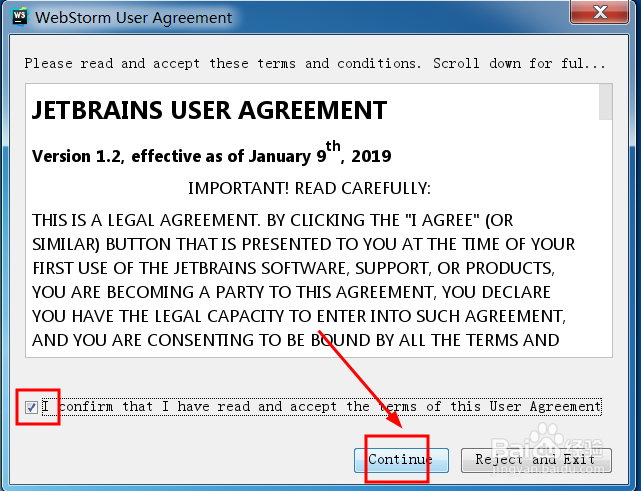
8、到这个界面就是以及可以正常使用了,选择新建或者打开之前的项目即可